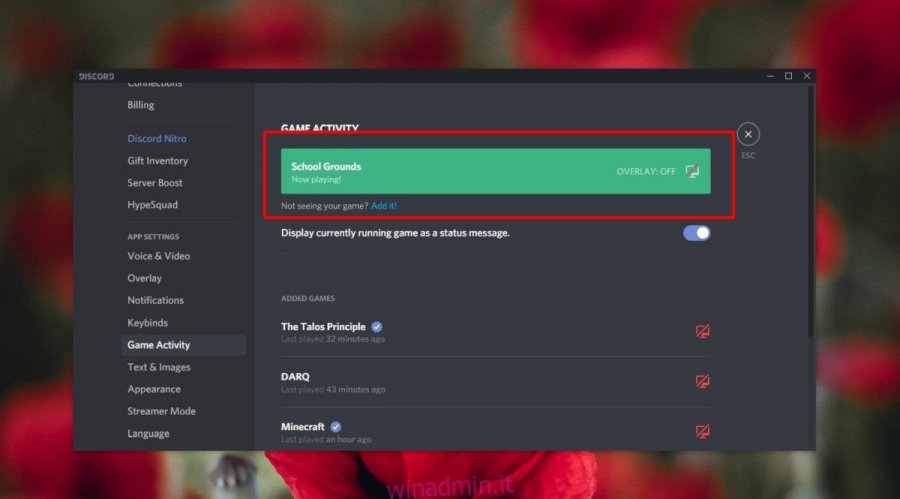Discord ha una sovrapposizione che consente agli utenti di visualizzare rapidamente l’app in una finestra più piccola sullo schermo senza uscire dal gioco. Appare indipendentemente se un gioco è in esecuzione in modalità finestra o a schermo intero. Il concetto di overlay è semplice ma molti utenti hanno problemi ad abilitarlo. Ecco come abilitare l’overlay di Discord e cosa puoi fare se, dopo aver seguito questi passaggi, non viene visualizzato.
Sommario:
Abilita l’overlay di Discord nel gioco
Per abilitare l’overlay Discord in un gioco, assicurati;
Discord è registrato ed è in esecuzione.
Il gioco in cui vuoi usarlo è installato sul tuo sistema.
Hai avviato il gioco almeno una volta mentre Discord era aperto / in esecuzione.
Dopo aver soddisfatto i tre requisiti precedenti, segui questi passaggi per abilitare l’overlay Discord nei giochi.
Apri Discord.
Fare clic sul pulsante della ruota dentata in basso a sinistra per accedere alle impostazioni di Discord.
Nella schermata delle impostazioni di Discord, vai alla scheda Overlay.
Attiva l’opzione “Abilita overlay in-game”.
Vai alla scheda Attività di gioco.
In alto, vedrai il gioco che hai appena giocato evidenziato in verde. Fare clic sull’icona del monitor e l’overlay sarà abilitato per il gioco. Se il tuo gioco non è evidenziato, vai su Giochi aggiunti e fai clic sull’icona del monitor accanto a un gioco per abilitare l’overlay per quel gioco.
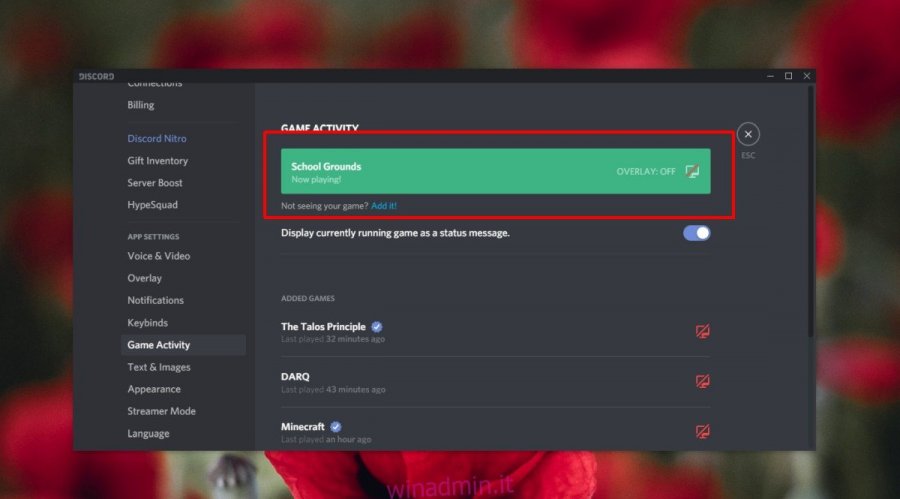
Gioco non elencato in Discord Game Activity
Se il gioco a cui hai giocato non è elencato, puoi aggiungerlo manualmente.
Esegui il gioco che desideri aggiungere.
Apri Discord.
Fare clic sul pulsante delle impostazioni nella parte inferiore della colonna a sinistra.
Vai alla scheda Attività di gioco.
Fare clic su “Aggiungi”.
Seleziona il gioco dalle app elencate e fai clic su Aggiungi gioco.
Risolto il problema con Discord Overlay non funzionante
Se l’overlay non viene visualizzato / funziona, assicurati di eseguire un gioco compatibile. Secondo Discord, i seguenti giochi non saranno in grado di mostrare l’overlay o l’overlay potrebbe apparire sporadicamente.
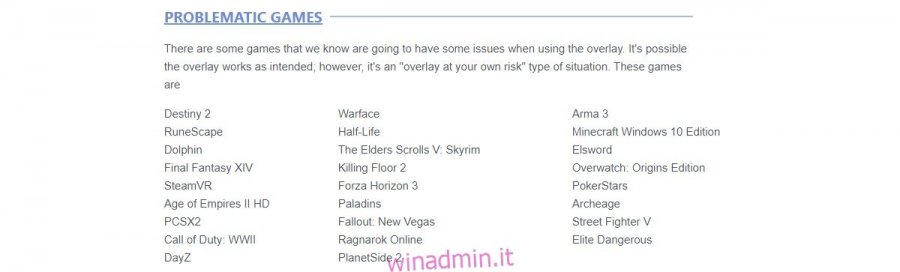
Assicurati che il tuo gioco non richieda Vulkan poiché Discord non ha il supporto per questi giochi al momento. Allo stesso modo, non supporterà giochi eccezionalmente vecchi.
Il tuo antivirus potrebbe contrassegnare l’overlay o Discord stesso come dannoso e impedire la visualizzazione dell’overlay. Cerca elementi / file che il tuo antivirus ha bloccato e consenti l’esecuzione di Discord se lo trovi nell’elenco.
Assicurati che gli altri overlay non interferiscano con l’overlay di Discord. Discord non è l’unica app che ha una sovrapposizione in-game. Windows 10 ha una barra dei giochi, Nvidia Gaming Experience aggiunge il proprio overlay e varie altre app di gioco che hai installato sul tuo sistema potrebbero fare lo stesso. Disabilita altri overlay e verifica se viene visualizzato l’overlay Discord.
Assicurati di riavviare sia Discord che il gioco dopo aver abilitato l’overlay.
Conclusione
L’overlay di Discord è ancora un work-in-progress. Può sembrare un concetto semplice, ma mostrare i contenuti sopra un gioco non è facile per tutta una serie di motivi. Per alcuni giochi, l’overlay potrebbe sembrare “hacky” e potrebbe essere bloccato. Per altri, potrebbe semplicemente essere una questione di non consentire ad altre finestre di essere appuntate sopra di essa. È complicato e Discord sta lavorando per aggiungere supporto per giochi aggiuntivi.